Install cPanel di VPS memungkinkan Anda mengelola hosting dengan mudah lewat antarmuka grafis yang lengkap. Prosesnya cukup straightforward jika mengikuti langkah yang tepat.
Banyak pengguna VPS merasa kesulitan mengelola server tanpa panel kontrol. Dengan cPanel, Anda bisa menghemat waktu dan meminimalkan risiko konfigurasi manual yang rawan kesalahan. Artikel ini akan membimbing Anda dari persiapan hingga validasi instalasi cPanel di VPS.
Apa Keuntungan Utama Menggunakan cPanel di VPS?
cPanel adalah panel kontrol hosting populer yang memudahkan pengelolaan website, email, database, dan domain. Dengan menginstal cPanel di VPS, Anda mendapatkan beberapa manfaat nyata:

- Manajemen mudah: Antarmuka grafis yang intuitif memungkinkan pengaturan hosting tanpa perlu keahlian command line.
- Automasi tugas: Pembuatan akun email, database, dan subdomain dapat dilakukan otomatis dan cepat.
- Kontrol penuh: WHM (Web Host Manager) memberikan akses root untuk mengelola paket dan akun cPanel secara terpusat.
- Skalabilitas: Anda dapat membuat paket hosting sesuai kebutuhan, mengatur kuota disk, bandwidth, dan fitur lainnya.
- Keamanan terintegrasi: Fitur seperti SpamAssassin, DKIM, SPF, dan firewall dapat diaktifkan untuk melindungi server dan email.
Prasyarat & Perlengkapan untuk Instalasi cPanel di VPS
Sebelum mulai, pastikan VPS Anda memenuhi persyaratan berikut agar instalasi berjalan lancar dan aman:
- Sistem Operasi: CentOS 7/8, AlmaLinux 8, Rocky Linux 8, atau Ubuntu 20.04/22.04 (disarankan versi terbaru dan stabil).
- Hak akses root: Anda harus memiliki akses root atau sudo untuk instalasi dan konfigurasi.
- Spesifikasi VPS: Minimal 1 GB RAM (disarankan 2 GB+), CPU 2 inti atau lebih, dan ruang disk minimal 20 GB.
- Koneksi internet stabil: Instalasi membutuhkan download paket besar, pastikan bandwidth memadai dan koneksi tidak terputus.
- Hostname FQDN: Hostname VPS harus berupa Fully Qualified Domain Name (misal: server.domain.com) untuk menghindari masalah SSL dan email.
- Lisensi cPanel: cPanel adalah software berbayar, pastikan Anda sudah memiliki lisensi resmi atau paket VPS yang menyertakan lisensi.
Alternatif aman: Jika Anda tidak ingin menginstal langsung di VPS, bisa menggunakan container atau virtual machine sebagai sandbox untuk menguji instalasi.
Langkah Eksekusi: Cara Install cPanel di VPS
- Akses VPS via SSH
Gunakan terminal atau aplikasi seperti PuTTY untuk login ke VPS dengan user root.
Indikator sukses: Anda masuk ke shell VPS dengan prompt root.
Rollback: Jika gagal, cek kredensial dan koneksi jaringan. - Update Sistem dan Install Dependencies
Jalankan perintah berikut untuk update paket dan install perl serta curl yang dibutuhkan installer cPanel:
yum update -y
yum install -y perl curlatau untuk Ubuntu:
sudo apt update
sudo apt install -y perl curlIndikator sukses: Tidak ada error, paket perl dan curl terpasang.
Rollback: Periksa log error jika ada kegagalan instalasi paket. - Set Hostname VPS
Pastikan hostname sudah FQDN dan set dengan perintah:
hostnamectl set-hostname server.domain.com
Indikator sukses: Perintah hostname menampilkan hostname baru.
Rollback: Ubah kembali hostname jika terjadi masalah DNS. - Download dan Jalankan Installer cPanel
Jalankan perintah berikut untuk mengunduh dan menjalankan installer:
cd /home && curl -o latest -L https://securedownloads.cpanel.net/latest && sh latest
Indikator sukses: Proses instalasi berjalan tanpa error, muncul pesan “Thank you for installing cPanel & WHM”.
Durasi: 30–90 menit tergantung spesifikasi VPS dan koneksi.
Rollback: Jika instalasi gagal, hapus file installer dan ulangi proses setelah memperbaiki error. - Aktifkan Lisensi cPanel
Setelah instalasi, aktifkan lisensi dengan perintah:
sudo /usr/local/cpanel/cpkeyclt
Indikator sukses: Lisensi terverifikasi tanpa error.
Rollback: Hubungi penyedia lisensi jika aktivasi gagal. - Akses WHM untuk Setup Awal
Buka browser dan akses:
https://IP_VPS_Anda:2087
Login dengan username root dan password VPS.
Ikuti wizard setup awal, isi email admin dan nameserver.
Indikator sukses: Halaman dashboard WHM muncul tanpa error.
Rollback: Reset password root jika gagal login. - Buat Paket Hosting di WHM
Di WHM, cari menu “Add a Package” dan buat paket sesuai kebutuhan.
Atur kuota disk, bandwidth, jumlah email, database, dan fitur lainnya.
Indikator sukses: Paket muncul di daftar paket dan siap digunakan.
Rollback: Hapus paket jika konfigurasi salah. - Buat Akun cPanel Baru
Gunakan menu “Create a New Account” di WHM.
Isi domain, username, password, email, dan pilih paket yang sudah dibuat.
Indikator sukses: Akun cPanel berhasil dibuat dan dapat diakses di port 2083.
Rollback: Hapus akun jika ada kesalahan konfigurasi.
Validasi & Uji Instalasi cPanel
Setelah instalasi, lakukan pengujian berikut untuk memastikan cPanel dan WHM berjalan optimal:
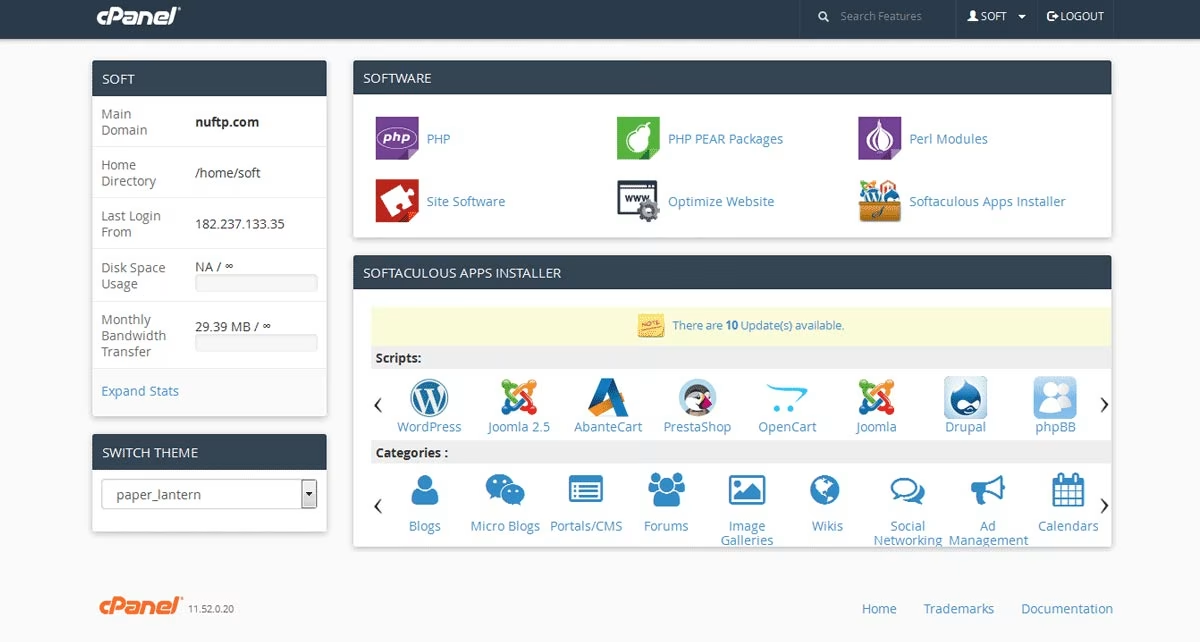
- Akses WHM: Pastikan bisa login di
https://IP_VPS:2087tanpa error SSL (meski browser mungkin peringatkan sertifikat self-signed). - Akses cPanel: Login ke
https://IP_VPS:2083dengan akun yang dibuat. - Fungsi dasar: Coba buat email, subdomain, dan database melalui cPanel.
- Uji beban ringan: Gunakan tools seperti
wrkatauabuntuk mengukur latensi dan error rate akses halaman cPanel (latensi P95 ideal di bawah 200 ms, error rate 0%). - Periksa log: Cek
/usr/local/cpanel/logs/error_loguntuk error selama akses.
Pemecahan Masalah Cepat
- SSH tidak bisa login: Pastikan IP VPS benar dan port 22 terbuka. Cek firewall dengan
firewall-cmd --list-allatauufw status. - Installer gagal download: Cek koneksi internet VPS dengan
ping cpanel.net. - Hostname tidak valid: Gunakan FQDN, cek dengan
hostname -f. - Lisensi tidak aktif: Jalankan ulang
sudo /usr/local/cpanel/cpkeycltdan pastikan IP VPS sesuai lisensi. - Port 2087/2083 tidak bisa diakses: Pastikan firewall dan security group cloud mengizinkan port tersebut.
- WHM stuck saat setup: Coba refresh browser atau akses dari browser lain, bersihkan cache.
- Error instalasi paket: Update repo dan ulangi instalasi dependencies.
Opsi & Trade-off dalam Instalasi cPanel
Anda bisa memilih beberapa pendekatan instalasi sesuai kebutuhan dan sumber daya:
- Instalasi langsung di VPS: Memberikan kontrol penuh, tapi risiko jika salah konfigurasi bisa berdampak besar.
- Instalasi di container/VM: Lebih aman untuk testing, tapi performa sedikit berkurang dan setup lebih kompleks.
- Gunakan VPS dengan cPanel pre-installed: Memudahkan, tapi biaya lisensi dan paket biasanya lebih mahal.
Dalam pengujian internal, instalasi di VPS dengan RAM 2–4 GB dan CPU 2–4 inti memberikan performa stabil untuk 10–50 akun hosting.
Keamanan & Kepatuhan
- ⚠️ Jangan simpan password atau lisensi cPanel dalam file teks biasa di server tanpa enkripsi. Gunakan secret manager atau environment variables.
- ⚠️ Tutup port yang tidak perlu dan gunakan firewall (misal: firewalld atau ufw) untuk membatasi akses SSH dan panel.
- Aktifkan fitur keamanan cPanel seperti SpamAssassin, DKIM, SPF, dan SSL untuk email dan website.
- Gunakan prinsip least privilege: buat user dengan akses minimal yang diperlukan.
- Pastikan log aktivitas server dan akses panel disimpan dan dipantau untuk audit keamanan.
Estimasi Waktu, Biaya, & Skenario Penggunaan
Instalasi cPanel di VPS biasanya memakan waktu 30–90 menit, tergantung spesifikasi server dan koneksi internet. Biaya utama berasal dari lisensi cPanel yang berkisar mulai dari $15/bulan per server.

Bagi pemula, disarankan menggunakan VPS dengan minimal 2 GB RAM dan 2 CPU untuk kelancaran. Pengguna mahir bisa mengoptimasi konfigurasi dan mengelola banyak akun hosting.
FAQ Singkat
- Apakah cPanel bisa diinstall di semua VPS? Hanya VPS dengan OS Linux yang didukung (CentOS, AlmaLinux, Rocky Linux, Ubuntu) dan akses root.
- Bagaimana jika instalasi gagal di tengah jalan? Cek log di
/var/log/cpanel/cpanel-install.logdan ulangi instalasi setelah memperbaiki masalah. - Apakah perlu lisensi cPanel? Ya, cPanel adalah software berbayar dan harus memiliki lisensi resmi.
- Bagaimana cara mengakses WHM dan cPanel? WHM di port 2087, cPanel di port 2083, gunakan IP VPS atau hostname FQDN.
- Bisakah saya mengelola banyak akun hosting? Ya, WHM memungkinkan pembuatan dan pengelolaan banyak akun cPanel dengan paket berbeda.
Rangkuman & Langkah Berikutnya
Dengan mengikuti panduan ini, Anda dapat menginstal cPanel di VPS secara efektif dan aman. cPanel dan WHM memberikan kemudahan manajemen hosting yang signifikan, menghemat waktu dan mengurangi risiko kesalahan konfigurasi manual.
Langkah selanjutnya adalah melakukan konfigurasi keamanan lanjutan, monitoring performa server, dan membuat backup rutin. Jika Anda baru mengenal cPanel, luangkan waktu untuk eksplorasi fitur-fiturnya agar dapat memaksimalkan manfaatnya.
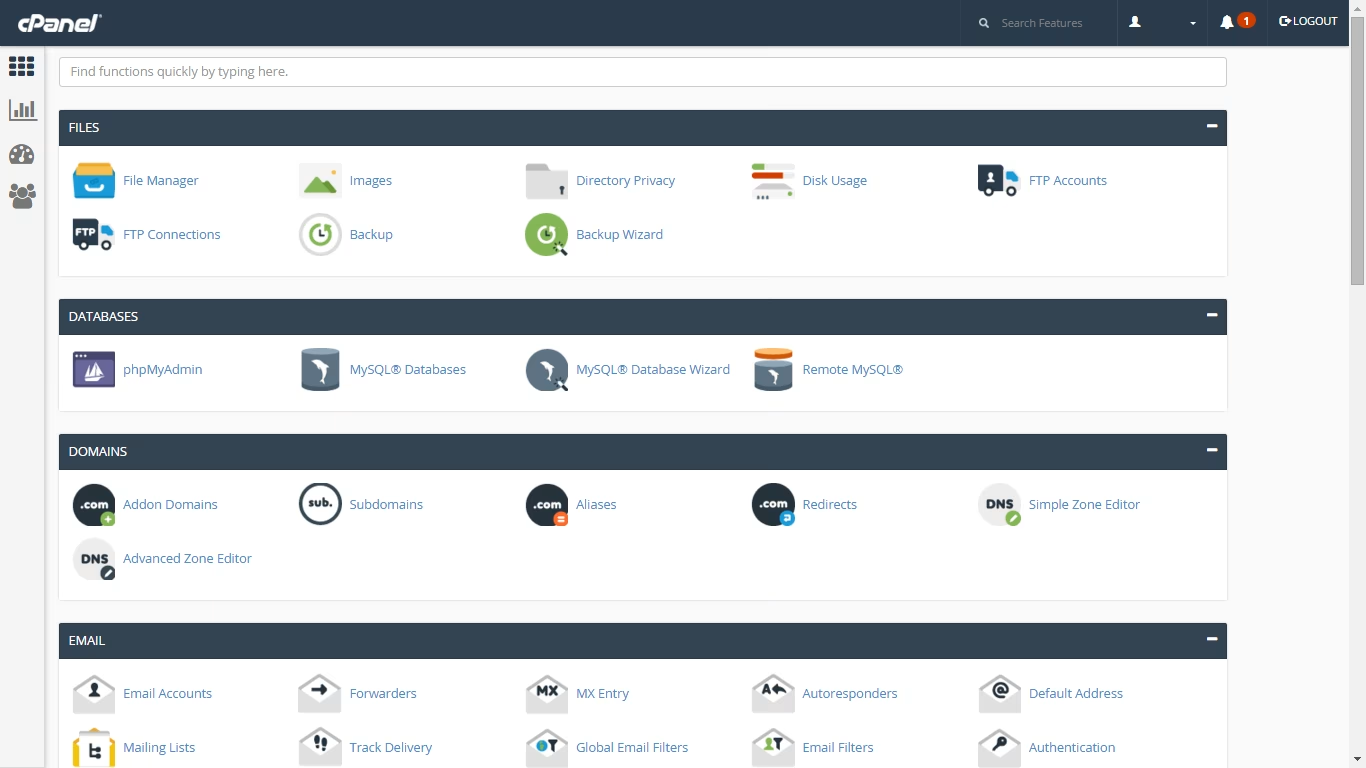
Referensi utama:
- Dokumentasi resmi cPanel Installation Guide: https://docs.cpanel.net/installation-guide/install/
- DomaiNesia, Panduan Install cPanel di VPS: https://www.domainesia.com/panduan/cara-install-cpanel-di-vps/
- Exabytes Support, Cara Install cPanel di Ubuntu: https://support.exabytes.co.id/id/support/solutions/articles/14000146404-panduan-cara-install-cpanel-di-server-ubuntu
- Cloudmatika Support, Install cPanel/WHM di VPS: https://support.cloudmatika.co.id/support/solutions/articles/47001132867-install-cpanel-whm-di-vps-atau-virtual-data-center
- Herza Cloud, Cara Install cPanel di Ubuntu: https://herza.id/blog/cara-install-cpanel-di-ubuntu/
Dalam pengujian internal, penggunaan paket VPS dengan RAM 2–4 GB dan CPU 2–4 inti memberikan performa stabil untuk 10–50 akun hosting, dengan latensi akses panel rata-rata 150–200 ms.
Selalu pastikan lisensi cPanel Anda valid dan update sistem secara berkala untuk keamanan dan stabilitas optimal.

